Si aad meel fog uga soo gasho, waxaad u baahan tahay inaad ka soo gasho Adeegyada Desktop Fog
Haddii aad hesho fariinta khaladka ah " Si aad u saxiixdo meel fog, waxaad u baahan tahay inaad xaq u leedahay inaad ka soo gasho Adeegyada Desktop Fog(To sign in remotely, you need the right to sign in through Remote Desktop Services) " markaad isku dayeyso inaad ka xirto Windows Remote Desktop ( RDP ) Mashiinnada Macmiilka ee (Client)Windows Server ee ku shaqeeya Adeegyada Desktop Fog(Remote Desktop Services) , ka dibna tani boostada waxaa loogu talagalay inay ku caawiso. Maqaalkan, waxaanu ku siin doonaa xalka ku habboon ee aad isku dayi karto inaad yarayso arrinta.
Markaad la kulanto arrintan, waxaad heli doontaa fariinta khaladka buuxda ee soo socota:
To sign in remotely, you need the right to sign in through Remote Desktop Services. By default members of the Administrators group have this right. If the group you’re in does not have the right, or if the right has been removed from the Administrators group, you need to be granted the right manually.
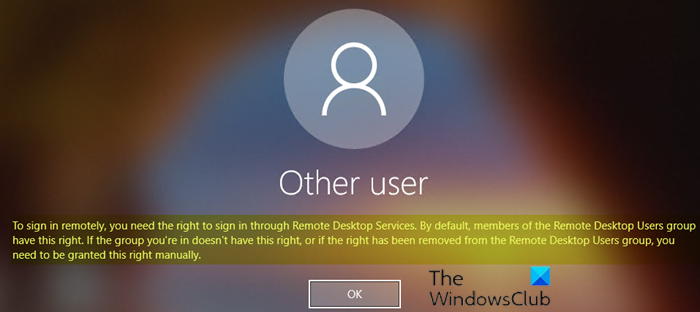
Si aad meel fog uga soo gasho, waxaad u baahan tahay inaad xaq u leedahay inaad ka soo gasho Adeegyada (Services)Desktop Fog(Remote Desktop)
Haddii aad la kulanto arrinka, waxaad codsan kartaa xalka 2-talaabo ee hoos lagu sharraxay ee Adeegyada Desktop Fog(Remote Desktop Services) ( RDS ) Windows Server si loo xalliyo arrinta.
- Kudar Isticmaalayaasha(Add Remote Desktop Users) Desktop-ka Fog ee Kooxda Isticmaalayaasha Matoorka Fog(Remote Desktop Users Group)
- Oggolow in galku u dhexeeyo Adeegyada (Services)Desktop Fog(Remote Desktop)
Aynu eegno sharraxaadda habka ku lug leh xalinta 2-talaabo ee ay khusayso tallaabo kasta.
1] Kudar Isticmaalayaasha(Add Remote Desktop Users) Matoorka Fog ee Kooxda Isticmaalayaasha Desktop(Remote Desktop Users Group)
Si loogu daro Isticmaalayaasha(Remote Desktop Users) Matoorka Fog ee Kooxda Isticmaalayaasha Desktop-(Remote Desktop Users Group) ka Fog , samee waxa soo socda:
- Furan Maamulaha Server(Server Manager) .
- Liiska Qalabka(Tools) , ka dooro Isticmaalayaasha Hagaha Firfircoon iyo Kombiyuutarrada(Active Directory Users and Computers) .
Haddi RD Session Host Server aan lagu rakibin Domain Controller , isticmaal Isticmaalayaasha Maxaliga ah iyo Kooxaha(Local Users and Groups) snap-in ama tabka fog ee (Remote)Nidaamka Guryaha(System Properties) , si aad ugu darto Isticmaalayaasha Desktop Fog.
- Labo jeer guji boggaaga dhanka bidix ka dibna dooro Builtin.
- Ku fur Isticmaalayaasha Matoorka Fog (Remote Desktop Users ) ee dhinaca midigta.
- Meesha Xubnaha(Members) , dhagsii Add .
- Ku qor isticmaalayaasha AD ee aad rabto inaad siiso marin fog ee (Remote)Server-ka RDS(RDS Server) .
- Guji OK
- Kadib markaad doorato isticmaalayaasha desktop-ka fog, dhagsii OK mar labaad si aad u xirto daaqada.
Hadda, waxaad sii wadi kartaa Tallaabada 2(Step 2) ee hoose si aad u xalliso arrinta
2] Oggolow(Allow) in galku u furmo Adeegyada (Services)Desktop Fog(Remote Desktop)
Si aad u oggolaato gal-galku dhex maraayo Adeegyada Desktop Fog(Remote Desktop Services) , samee waxyaabaha soo socda:
- Riix Windows key + R si aad ugu yeerto Run dialog.
- Gudaha sanduuqa Runta ku qor gpedit.msc oo ku dhufo Geli si aad u furto Tifaftiraha Siyaasadda Kooxda(open Group Policy Editor) .
- Gudaha tifaftiraha Siyaasadda Kooxda Maxaliga ah(Local Group Policy Editor) , isticmaal shayga bidix si aad ugu socotid jidka hoose:
Computer Configuration > Windows Settings > Security Settings > Local Policies > User Rights Assignment
- Dhinaca midigta, laba-guji Oggolaanshaha galitaanka iyada oo loo marayo Adeegyada Desktop Fog(Allow log on through Remote Desktop Services ) si aad wax uga beddesho hantideeda.
- Bogga guryaha ee furmay, dhagsii Ku dar isticmaale ama(Add User or Group ) badhanka kooxda.
- Hadda, ku qor meel fog(remote) ka dibna dhagsii badhanka Magacyada Hubinta(Check Names ) .
- Ka dooro isticmaalayaasha Desktop-ka fog(Remote Desktop Users) ee liiska.
- Guji OK dhammaan si aad uga baxdo Tifaftiraha Siyaasadda Kooxda (Group Policy Editor).
Dib u bilow server-ka RDS ama kaliya fur CMD deg deg ah maamulka/habka sare oo ku qor taliska hoose oo ku dhufo Gelida(Enter) si aad u adeegsato dejimaha cusub ee kooxda (iyada oo aan dib loo bilaabin).
gpupdate /force
Marka amarku fuliyo ama RDS Windows server-ka dib u bilaabo, waxaad isku dayi kartaa inaad ka xirto Windows 10 macmiilka fogaanta - arrinta waa in hadda la xalliyo.
Haddii ka dib markii la cusboonaysiiyay habaynta Siyaasadda Kooxda(Group Policy) , mushkiladda aan la xalin, ku dabaq wax ka beddelka soo socda Tifaftiraha Siyaasadda Kooxda(Group Policy Editor) :
U gudub jidkan hoose:
Computer Configuration > Windows Settings > Security Settings > Local Policies > User Rights Assignment.
Ka dib, fur Deny log on iyada oo loo marayo siyaasadda Adeegyada Desktop Fog (Deny log on through Remote Desktop Services ) oo ka saar kooxda Isticmaalayaasha (Users ) .
Ka bax Tifaftiraha Siyaasadda Kooxda(Group Policy Editor) oo socodsii amarka gpupdate /force .
Akhriska la xidhiidha(Related read) : Cilad gudaha ah ayaa ku dhacday cilad ku xidhidhiyaha Desktop Fog(An internal error has occurred error for Remote Desktop Connection) .
Related posts
Adeegyada Desktop Fog waxay sababtaa CPU Sare gudaha Windows 11/10
Kordhi tirada Xidhiidhada Mashiinka Fog ee gudaha Windows 11/10
Furaha Daaqadaha ayaa xayiran ka dib markii laga beddelay fadhi Fog
Laguma koobi karo koojka fadhiga fog ee miiska gudaha Windows 10
Khalad xaqiijineed ayaa dhacay, Shaqada la codsaday lama taageero
Si fog uga gal kombiyuutarkaaga Adigoo isticmaalaya Kombiyuutarka Fog Fog
Sida loo isticmaalo Desktop Fog (RDP) gudaha Windows 11/10 Guriga
Sida loo xannibo Desktop-ka fog ee PC-gaaga Windows-
Sida loo xakameeyo kombuyutarka Windows-ka iyadoo la isticmaalayo Desktop Fog ee Mac
Hagaaji Desktop Fog ma ku xidhmi doono Windows 10
Sida loo suurtageliyo oo loo isticmaalo isku xirka miiska fog ee Windows 11/10
Tabaha Desktop-ka fog ee RDWEB ayaa ka maqan browserka Edge gudaha Windows 10
Fix Remote Desktop ma heli karo qaladka kombiyuutarka Windows 11/10
Ku xidh Android ku Windows 10 addoo isticmaalaya Mishiinka Fog ee Microsoft
Hagaaji Code Error Desktop 0x204 ee Windows 11/10
Ulterius: Software-ka fog fog ee bilaashka ah si loogu maareeyo kombiyuutarada meel fog
U beddel dekedda dhegeysiga ee Desktop Fog
Daar Desktop Fog adoo isticmaalaya Command Prompt ama PowerShell
Sida loo awoodo Desktop Fog gudaha Windows 10 (ama Windows 7)
Aqoonsigaagu kama shaqaynin Mishiinka Fog Windows 11/10
